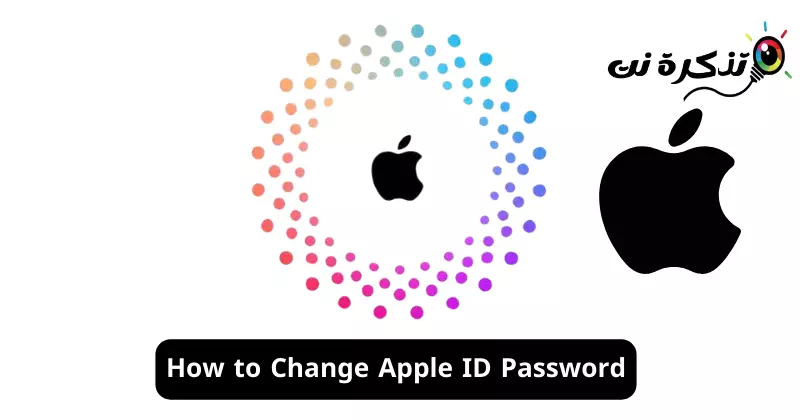వివిధ కారణాల వల్ల Android పరికరాల కంటే Apple పరికరాలు మరింత సురక్షితమైనవి అయినప్పటికీ, మీ Apple ID పాస్వర్డ్ను సురక్షితంగా మరియు సురక్షితంగా ఉంచడం ఇప్పటికీ ముఖ్యం. Apple తన వినియోగదారుల యొక్క సున్నితమైన సమాచారాన్ని రక్షించడంలో కఠినమైన నియమాలను అనుసరిస్తున్నప్పటికీ, మీ Apple ID పాస్వర్డ్ రాజీపడవచ్చు.
మీరు మీ Apple IDని రక్షించడానికి సాధారణ పాస్వర్డ్ను ఉపయోగిస్తే, మీ పాస్వర్డ్ డేటా ఉల్లంఘనలో చూపబడవచ్చు. అందువల్ల, మీ ఆపిల్ ఐడి పాస్వర్డ్ను క్రమం తప్పకుండా మార్చడం ఎల్లప్పుడూ మంచిది. కాబట్టి, మీ Apple ID పాస్వర్డ్ను మార్చడం సులభమా? సమాధానం అవును అయితే, అనుసరించాల్సిన దశలు ఏమిటి?
మీ Apple ID పాస్వర్డ్ను ఎలా మార్చాలి
ఈ వ్యాసం మీ Apple ID పాస్వర్డ్ను మార్చడానికి వివిధ మార్గాలను చర్చిస్తుంది. కాబట్టి, మీరు మీ Apple ID పాస్వర్డ్ను ఎలా మార్చాలో తెలుసుకోవాలనుకుంటే, చివరి వరకు కథనాన్ని చదవండి.
ఐఫోన్లో Apple ID పాస్వర్డ్ను ఎలా మార్చాలి
మీ Apple ID పాస్వర్డ్ను మార్చడం చాలా సులభమైన ప్రక్రియ అని మరియు మీ Apple ఖాతాతో అనుబంధించబడిన ఏదైనా పరికరంలో దీన్ని చేయవచ్చని గమనించడం ముఖ్యం.
కాబట్టి, మీ వద్ద ఐఫోన్ ఉంటే మరియు మీరు ఉపయోగిస్తున్న Apple ID పాస్వర్డ్ను మార్చినట్లయితే, మీరు అనుసరించాల్సిన దశలు ఇక్కడ ఉన్నాయి.
- ప్రారంభించడానికి, మీ iPhoneలో సెట్టింగ్ల యాప్ను తెరవండి.
ఐఫోన్లో సెట్టింగ్లు - స్క్రీన్ పైభాగంలో, మీ Apple ID లోగోను నొక్కండి.
Apple ID లోగో - Apple ID స్క్రీన్పై, సైన్ ఇన్ & సెక్యూరిటీని నొక్కండిసైన్-ఇన్ & భద్రత".
లాగిన్ మరియు భద్రత - లాగిన్ మరియు సెక్యూరిటీ స్క్రీన్లో, "పాస్వర్డ్ మార్చు" లింక్పై క్లిక్ చేయండి.పాస్వర్డ్ మార్చండి".
పాస్వర్డ్ మార్చండి -
ఇప్పుడు, మీరు మీ ఐఫోన్ పాస్కోడ్ని నమోదు చేయమని అడగబడతారు. పాస్కోడ్ని నమోదు చేయండి”పాస్వర్డ్".
మీ iPhone పాస్కోడ్ని నమోదు చేయండి - పాస్వర్డ్ మార్చు స్క్రీన్పై, మీరు సెట్ చేయాలనుకుంటున్న కొత్త పాస్వర్డ్ను నమోదు చేసి ధృవీకరించండి. పూర్తయిన తర్వాత, నొక్కండి "మార్చు” ఎగువ కుడి మూలలో.
Apple ID పాస్వర్డ్ మార్చండి
అంతే! ఈ విధంగా మీరు మీ iPhoneలో Apple ID పాస్వర్డ్ను సులభంగా మార్చవచ్చు.
డెస్క్టాప్లో Apple ID పాస్వర్డ్ను ఎలా మార్చాలి?
మీకు మీ స్వంత iPhone లేకపోతే, ఏదైనా కారణం చేత మీ Apple ID పాస్వర్డ్ని మార్చాలనుకుంటే, మీరు మీ డెస్క్టాప్ నుండి కూడా దీన్ని చేయవచ్చు. డెస్క్టాప్లో మీ Apple ID పాస్వర్డ్ను ఎలా మార్చాలో ఇక్కడ ఉంది.
- మీ డెస్క్టాప్లో మీకు ఇష్టమైన వెబ్ బ్రౌజర్ని తెరవండి.
- ఇప్పుడు, మీ వెబ్ బ్రౌజర్ నుండి ఈ వెబ్సైట్ను సందర్శించండి.
https://appleid.apple.com
డెస్క్టాప్లో Apple ID పాస్వర్డ్ను మార్చండి - ఇప్పుడు, మీ Apple IDతో సైన్ ఇన్ చేసి, "సైన్ ఇన్ & సెక్యూరిటీ" విభాగానికి వెళ్లండి.సైన్-ఇన్ మరియు భద్రత".
నమోదు మరియు భద్రత - కుడి వైపున, "పాస్వర్డ్" ఎంచుకోండిపాస్వర్డ్".
పాస్వర్డ్పై ఎంచుకోండి - ఇప్పుడు మీ ప్రస్తుత పాస్వర్డ్ను నమోదు చేయండి, ఆపై కొత్త పాస్వర్డ్ను నమోదు చేయండి మరియు కొత్త పాస్వర్డ్ను నిర్ధారించండి.
కొత్త పాస్వర్డ్ను నమోదు చేసి, దాన్ని నిర్ధారించండి - పూర్తయిన తర్వాత, పాస్వర్డ్ మార్చు క్లిక్ చేయండి.
అంతే! డెస్క్టాప్ నుండి మీ Apple ID పాస్వర్డ్ను మార్చడానికి ఇది మరొక ఉత్తమ మార్గం.
మీ Macలో మీ Apple ID పాస్వర్డ్ను ఎలా మార్చాలి
మీరు సులభమైన దశలతో మీ Macలో మీ Apple ID పాస్వర్డ్ను కూడా మార్చవచ్చు. మీ Macలో మీ Apple ID పాస్వర్డ్ను ఎలా మార్చాలో ఇక్కడ ఉంది.
- మీ మ్యాక్బుక్ని ఆన్ చేయండి. తరువాత, Apple మెను > సిస్టమ్ సెట్టింగ్లను ఎంచుకోండి.
- తర్వాత, మీ Apple IDని క్లిక్ చేసి, సైన్ ఇన్ & సెక్యూరిటీని ఎంచుకోండి.
- పాస్వర్డ్ విభాగంలో, పాస్వర్డ్ మార్చు క్లిక్ చేయండి.
అంతే! ఇప్పుడు మీరు మీ Macని అన్లాక్ చేయడానికి ఉపయోగించిన పాస్వర్డ్ను నమోదు చేయమని అడగబడతారు. మీ Apple ID పాస్వర్డ్ని మార్చడానికి స్క్రీన్పై సూచనలను అనుసరించండి.
కాబట్టి, ఈ గైడ్ అనేది iPhone, Mac మరియు వెబ్లో మీ Apple ID పాస్వర్డ్ను మార్చడం గురించి. మీ Apple ID పాస్వర్డ్ని మార్చడంలో మీకు మరింత సహాయం కావాలంటే మాకు తెలియజేయండి. అలాగే, ఈ గైడ్ మీకు ఉపయోగకరంగా ఉంటే, మీ స్నేహితులతో భాగస్వామ్యం చేయడం మర్చిపోవద్దు.